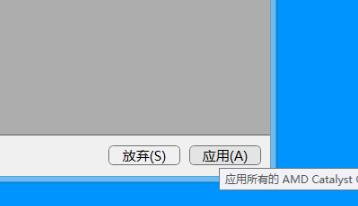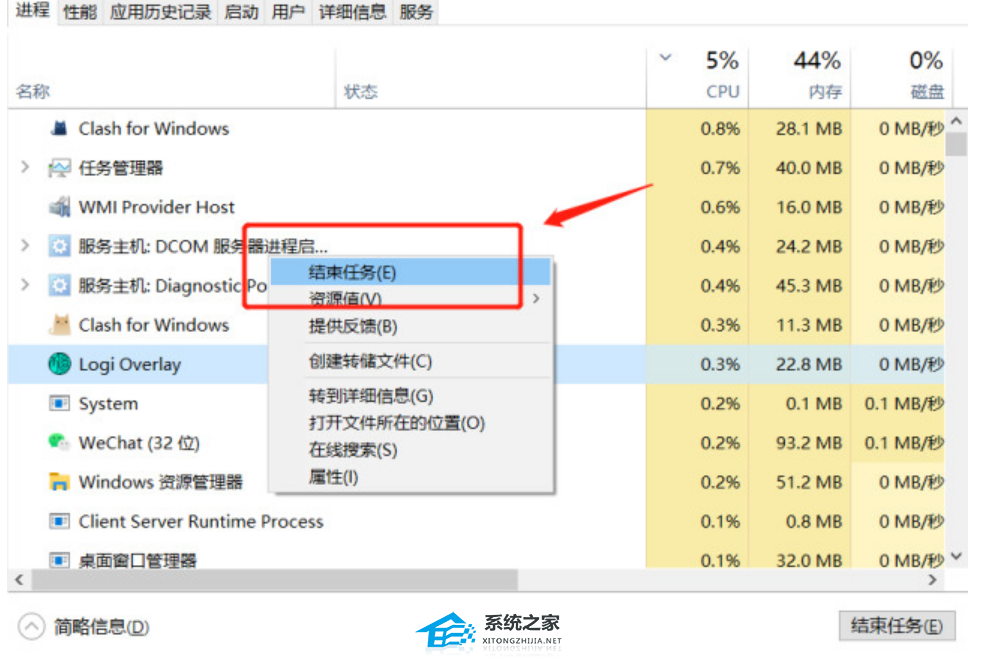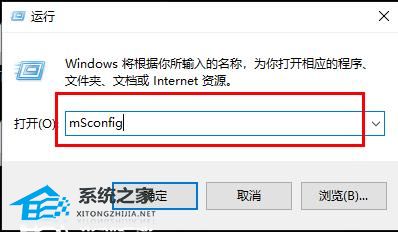Win10系统gpu缩放黑屏怎么办?Win10系统gpu缩放黑屏的解决方法
相信很多用户在使用电脑的时候或多或少都使用到gpu缩放功能,而最近有一部分用户在使用gpu缩放的时候导致自己电脑出现了黑屏的情况,那么这时候该如何处理呢?下面就就和小编一起来看看Win10系统gpu缩放黑屏的解决方法吧。
Win10系统gpu缩放黑屏的解决方法
1、重新回到安全模式,在安全模式下关闭gpu缩放。
2、重新启动电脑,按F8,选择VGA模式,重新进入系统进行设置。
2、将显示器的分辨率调整回日常的正常使用范围,刷新率可以调至比平时较低的平率。
4、在安全模式下卸载显卡驱动,尝试重新安装显卡驱动。
Win10gpu缩放方法
1、在任务栏点击显卡驱动图标。

2、选择“桌面管理”点击“桌面属性”。
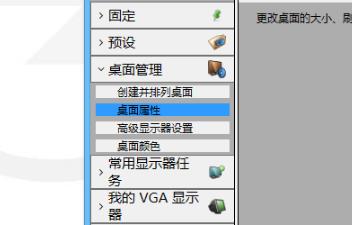
3、设置稍微低一点的分辨率。

4、完成后点击“应用”。
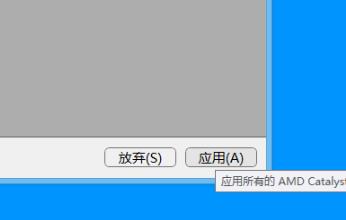
5、在进入显卡驱动窗口,点击“我的vga显示器—>图像缩放”。

6、根据自己的需求进行缩放。

7、完成后点击应用。